Кад год оставите Виндовс лаптоп у стању мировања дуже од једног минута, он истекне и замрачи се. То може бити досадно, посебно ако желите да Цортана из неког разлога буде укључена или желите да мало дуже гледате у екран.
Ово је уобичајен проблем, али на срећу постоји начин на који можете да прилагодите подешавања временског ограничења за закључани екран преносног рачунара и држите га колико желите. Да видимо како.
Решење: Коришћење апликације Подешавања
Корак 1: Кликните на Почетак дугме на радној површини и изаберите Подешавања опција (Геар икона) која се налази изнад Снага у контекстном менију.

Корак 2: У Подешавања у прозору кликните на Системи опција.

Корак 3: Сада, на левој страни Систем прозор, померите се надоле и кликните на Снага и спавање. На десној страни окна, испод Сцреен у падајућем менију одаберите време (подесите га према вашем захтеву) у На батерију и испод Када сте прикључени, искључите га након. Ово ће прилагодити временско ограничење екрана.
Ево, поставили смо На батерију до 5 минута и Када сте прикључени, искључите га након до 20 минута.

Корак 4: Сада идите на Спавај одељак. У оквиру тога из падајућег менија одаберите жељено време Када се батерија напаја, рачунар прелази у стање спавања.
Ево, поставили смо на 25 минута.
Под Када је прикључен, рачунар прелази у стање спавања одељак, подесите га на Никад.
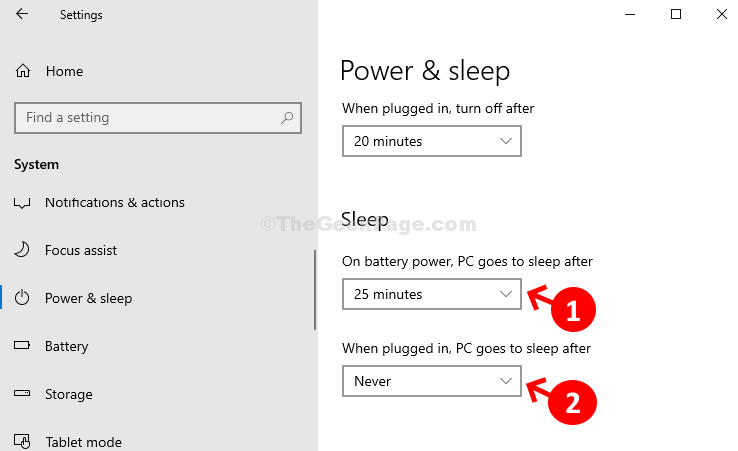
То је то! Завршили сте са прилагођавањем времена истека закључаног екрана рачунара са Виндовс 10.


